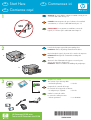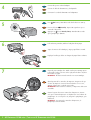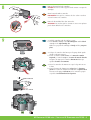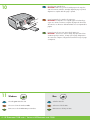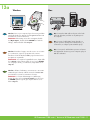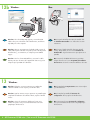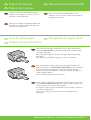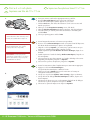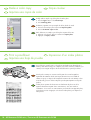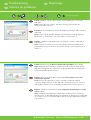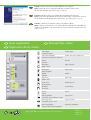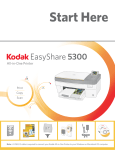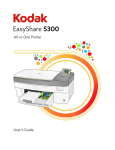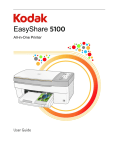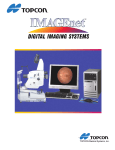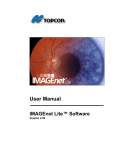Download HP C3125 Setup Guide
Transcript
EN Start Here ES Comience aquí FR 1 EN ES USB FR 2 EN ES a. FR Commencez ici WARNING: To ensure that the software is installed correctly, do not connect the USB cable until step 12. ATENCIÓN: Para asegurarse de que el software se ha instalado correctamente, no conecte el cable USB hasta el paso 12. AVERTISSEMENT : Pour garantir une installation correcte du logiciel, ne connectez pas le câble USB avant l’étape 12. Lower both the paper tray and the print cartridge door. IMPORTANT: Remove all packing material from the device. Baje la bandeja de papel y la puerta de los cartuchos de impresión. IMPORTANTE: Extraiga todo el material de embalaje del dispositivo. Abaissez le bac d’alimentation du papier et ouvrez la porte d’accès aux cartouches d’impression. IMPORTANT : Retirez tout matériel d’emballage du périphérique. b. 3 ** HP Photosmart C3100 All-in-One series EN Basics Guide Verify the box contents. The contents of your box may differ. * Purchased separately. Windows ES FR Macintosh * HP Photosmart C3100 series Tout-en-un HP Photosmart série C3100 ** On CD. Compruebe el contenido de la caja. El contenido de la caja puede ser distinto. ** En CD. * Se adquieren por separado. Vérifiez le contenu du coffret. Le contenu du coffret peut varier. * Acheté séparément. ** Sur CD-ROM. *Q8150-90168* *Q8150-90168* Q8150-90168 4 EN Connect the power cord and adapter. ES Conecte el cable de alimentación y el adaptador. FR Connectez le cordon d’alimentation et l’adaptateur. EN Press ES Presione el botón (Encender). Espere 30 segundos a que se encienda el dispositivo. FR Appuyez sur (bouton Marche/Arrêt). Attendez 30 secondes que le périphérique démarre. 625mA 5 6 (On button). Wait 30 seconds for the device to start up. EN Pull out the tray extender, and then load plain white paper. ES Saque el extensor de la bandeja y cargue papel blanco normal. FR Déployez la rallonge du bac et chargez du papier blanc ordinaire. a. b. 7 EN ES FR Open the print cartridge door. Make sure the print carriage moves to the right. If it does not move to the right, turn the device off, then turn it back on again. IMPORTANT: The device must be turned on to insert cartridges. Abra la puerta de los cartuchos de impresión. Asegúrese de que el carro de impresión se mueve hacia la derecha. Si no es así, apague el dispositivo y vuélvalo a encender. IMPORTANTE: Para insertar los cartuchos, el dispositivo debe estar encendido. Ouvrez la porte d’accès aux cartouches d’impression. Assurezvous que le chariot d’impression se déplace bien vers la droite du périphérique. Si ce n’est pas le cas, éteignez le périphérique, puis rallumez-le. IMPORTANT : Pour insérer les cartouches d’impression, le périphérique doit être allumé. 2 • HP Photosmart C3100 series / Tout-en-un HP Photosmart série C3100 8 EN ES FR 9 EN ES FR Remove the tape from both cartridges. CAUTION: Do not touch the copper-colored contacts or re-tape the cartridges. Quite la cinta de ambos cartuchos. PRECAUCIÓN: No toque los contactos de color cobre ni vuelva a colocar la cinta en los cartuchos. Retirez le ruban adhésif des deux cartouches. ATTENTION : Ne touchez pas les contacts en cuivre et ne replacez pas le ruban adhésif sur les cartouches. a. Hold the cartridges with the HP logo on top. b. Insert tri-color cartridge in the left cartridge slot and the black cartridge in the right cartridge slot. Make sure you push the cartridges in firmly until they snap into place. a. Coloque los cartuchos de forma que el logotipo de HP quede situado en la parte superior. b. Inserte el cartucho de tres colores en la ranura de cartucho izquierda y el cartucho negro en la ranura de cartucho derecha. Asegúrese de empujar los cartuchos firmemente hasta que queden colocados correctamente. a. Tenez les cartouches de manière à ce que le logo HP soit vers le haut. b. Insérez la cartouche d’impression couleur dans le logement gauche et la cartouche d’impression noire dans le logement droit. Assurez-vous d’appuyer fermement sur les cartouches jusqu’à ce qu’elles s’enclenchent dans leur logement. HP Photosmart C3100 series / Tout-en-un HP Photosmart série C3100 • 3 10 EN ES FR 11 Close the print cartridge door. IMPORTANT: Make sure you have loaded paper in the tray, then wait a few minutes while the cartridge alignment page is printed. Alignment is complete after the page is printed. Cierre la puerta de los cartuchos de impresión. IMPORTANTE: Compruebe si ha cargado papel en la bandeja y espere unos minutos mientras se imprime la página de alineación del cartucho. La alineación habrá finalizado una vez imprimida la página. Fermez la porte d’accès aux cartouches d’impression. IMPORTANT : Assurez-vous d’avoir chargé du papier dans le bac et attentez quelques minutes, le temps que la page d’alignement des cartouches s’imprime. L’alignement est terminé lorsque la page est imprimée. Windows: Mac: EN Select the green Windows CD. EN Select the Mac CD. ES Seleccione el CD de Windows verde. ES Seleccione el CD de Mac. FR Munissez-vous du CD-ROM vert pour Windows. FR Munissez-vous du CD pour Mac. 4 • HP Photosmart C3100 series / Tout-en-un HP Photosmart série C3100 12a Windows: Mac: 625mA EN Windows: Turn on your computer, login if necessary, and then wait for the desktop to appear. Insert the green Windows CD and follow the onscreen instructions. IMPORTANT: If the startup screen does not appear, doubleclick My Computer, double-click the CD-ROM icon with the HP logo, and then double-click setup.exe. EN ES FR ES FR Windows: Encienda el equipo, inicie la sesión si es necesario y, a continuación, espere a que aparezca el escritorio. Introduzca el CD de Windows verde y siga las instrucciones que aparecen en pantalla. IMPORTANTE: Si no aparece la pantalla de inicio, haga doble clic en Mi PC, vuelva a hacer doble clic en el icono CD-ROM con el logotipo de HP y, a continuación, haga doble clic en setup.exe. Mac: Connect the USB cable to the port on the back of the HP All-in-One, and then to any USB port on the computer. Mac: Conecte el cable USB al puerto ubicado en la parte posterior del dispositivo HP All-in-One y, a continuación, a cualquier puerto USB del equipo. Mac : Connectez le câble USB au port situé à l’arrière de l’appareil HP Tout-en-un, puis à n’importe quel port USB de l’ordinateur. Windows : Allumez l’ordinateur, connectez-vous si nécessaire et attendez que le bureau s’affiche. Insérez le CD-ROM vert pour Windows et suivez les instructions à l’écran. IMPORTANT : Si l’écran de démarrage ne s’affiche pas, cliquez deux fois sur l’icône Poste de travail, puis sur l’icône du CD-ROM ayant le logo HP, puis cliquez deux fois sur le fichier setup.exe. HP Photosmart C3100 series / Tout-en-un HP Photosmart série C3100 • 5 12b Windows: Mac: 625mA EN ES FR 13 EN ES FR Windows: Once the USB prompt appears, connect the USB cable to the port on the back of the HP All-in-One, and then to any USB port on the computer. Windows: Una vez que aparezca el indicador USB, conecte el cable USB al puerto ubicado en la parte posterior del dispositivo HP All-in-One y, a continuación, a cualquier puerto USB del equipo. Windows : Une fois l’invite USB affichée, connectez le câble USB au port situé à l’arrière de l’appareil HP Tout-en-un, puis à n’importe quel port USB de l’ordinateur. Windows: Windows: Follow the onscreen instructions to complete the software installation. Now explore your HP All-in-One. Windows: Siga las instrucciones que aparecen en pantalla para completar la instalación del software. Ahora, explore el HP Allin-One. Windows : Suivez les instructions affichées à l’écran pour installer le logiciel. Vous pouvez maintenant découvrir votre périphérique HP Tout-en-un. EN ES FR Mac: Insert the HP All-in-One Mac CD. Double-click the HP All-in-One Installer icon. Follow the onscreen instructions. Mac: Inserte el CD de Mac del dispositivo HP Allin-One. Haga doble clic en el icono Instalador de HP All-in-One. Siga las instrucciones que aparecen en pantalla. Mac : Insérez le CD-ROM HP Tout-en-un pour Mac. Cliquez deux fois sur l’icône Programme d’installation HP Tout-en-un. Suivez les instructions affichées à l’écran. Mac: EN ES FR Mac: Complete the Setup Assistant screen. Now explore your HP All-in-One. Mac: Complete la pantalla del Asistente de configuración. Ahora, explore el HP All-in-One. Mac : Renseignez l’écran Assistant de configuration. Vous pouvez maintenant découvrir votre périphérique HP Tout-en-un. 6 • HP Photosmart C3100 series / Tout-en-un HP Photosmart série C3100 EN ES EN ES EN ES Explore the features Explore las funciones FR Now that your HP Photosmart software program is installed on your computer, you can try out a few of the features on the HP All-in-One. FR Découverte des fonctionnalités Une fois le logiciel HP Photosmart installé sur votre ordinateur, vous pouvez tester certaines fonctionnalités du périphérique HP Tout-en-un. Ahora que ha instalado el programa de software HP Photosmart en su equipo, puede probar algunas de las funciones del HP All-in-One. Load the photo paper Cargue el papel fotográfico EN ES FR FR Chargement du papier photo Remove the plain white paper, and load the sheets of photo paper from the sample pack print side down. Slide the paper-width guide inward until it stops at the edge of the paper. Refer to the guides engraved in the base of the paper tray for help loading photo paper. Now that you have loaded photo paper, you can try out the features. Retire el papel blanco normal y cargue las hojas de papel fotográfico del paquete de muestra con el lado de impresión hacia abajo. Deslice hacia dentro la guía de ancho de papel hasta que se detenga en el borde del papel. Oriéntese por las marcas grabadas en la base de la bandeja de papel para cargar el papel fotográfico. Una vez cargado, puede probar otras funciones. Retirez le papier ordinaire blanc et chargez les feuilles de papier photo fournies en exemple face à imprimer vers le bas. Faites glisser le guide de largeur vers l’intérieur jusqu’à ce qu’il touche le bord du papier. Des guides sont gravés sur le bac d’alimentation pour vous aider à positionner correctement le papier photo. Une fois celui-ci chargé, vous pouvez tester les fonctionnalités de votre périphérique. HP Photosmart C3100 series / Tout-en-un HP Photosmart série C3100 • 7 EN Print a 4 x 6 inch photo ES Imprima una foto de 10 x 15 cm a. FR EN WARNING: Do not insert more than one memory Impression d’une photo au format 10 x 15 cm a. Insert your memory card into the appropriate memory card slot. b. Press the Photosmart Express button on the front of the device. The HP Photosmart Express software appears on your screen c. Click the Print button, then follow the instructions on the screen to save and transfer your photos. d. When you see the Image Action Summary screen, click Finish. e. When the HP Photosmart Express dialog box appears, click the Print button. f. Select the photos you want to print in the Select Photos to Print dialog box and click Next. g. Select your printing options and click Print. card at a time. If more than one memory card is inserted, unrecoverable data loss might occur. ES ATENCIÓN: No inserte más de una tarjeta de memoria simultáneamente. De lo contrario, pueden perderse datos irrecuperables. AVERTISSEMENT : N’insérez pas plusieurs cartes mémoire en même temps. Si vous insérez plusieurs cartes mémoire, vous pouvez perdre irrémédiablement des données. FR b. a. Inserte la tarjeta de memoria en la ranura correspondiente. b. Presione el botón Photosmart Express situado en la parte frontal del dispositivo. El software HP Photosmart Express aparece en la pantalla. c. Haga clic en el botón Imprimir y, a continuación, siga las instrucciones que aparecen en pantalla para guardar y transferir las fotos. d. Cuando aparezca la pantalla Resumen de acciones de imagen, haga clic en Finalizar. e. Cuando aparezca el cuadro de diálogo HP Photosmart Express, haga clic en el botón Imprimir. f. Seleccione las fotos que desee imprimir en el cuadro de diálogo Seleccionar fotografías para imprimir y haga clic en Siguiente. g. Seleccione las opciones de impresión y haga clic en Imprimir. a. Insérez la carte mémoire dans l’emplacement pour carte mémoire approprié. b. Appuyez sur le bouton Photosmart Express. Le logiciel HP Photosmart Express s’affiche à l’écran. c. Cliquez sur le bouton Imprimer et suivez les instructions à l’écran pour sauvegarder et transférer vos photos. d. Lorsque vous voyez l’écran Synthèse action sur image, cliquez sur Terminer. e. Lorsque la boîte de dialogue HP Photosmart Express s’affiche, cliquez sur le bouton Imprimer. f. Sélectionnez les photos que vous voulez imprimer dans la boîte de dialogue Sélectionner les photos à imprimer et cliquez sur Suivant. g. Choisissez les options d’impression et cliquez sur Imprimer. c. 8 • HP Photosmart C3100 series / Tout-en-un HP Photosmart série C3100 EN ES Make a photo reprint Vuelva a imprimir una foto a. EN b. ES FR c. FR Réimpression d’une photo Now instead of printing a picture from your memory card, try making a reprint of a photo from the glass. a. Remove the photo card. b. Place the photo face down on the right front corner of the glass. Make sure the long edge of the photo is along the front of the glass. Close the lid. c. Press Start Scan/Reprints. d. When the Photosmart Express dialog box appears, click Reprint. Ahora, en lugar de imprimir una fotografía desde la tarjeta de memoria, intente volver a imprimirla desde el cristal. a. Extraiga la tarjeta fotográfica. b. Coloque la fotografía hacia abajo sobre la esquina delantera derecha del cristal. Asegúrese de que el lado más largo de la fotografía se adapta al lado frontal del cristal. Cierre la tapa. c. Presione Iniciar escaneo/Volver a imprimir. d. Cuando aparezca el cuadro de diálogo Photosmart Express, haga clic en Volver a imprimir. Maintenant, plutôt que d’imprimer une image à partir de la carte mémoire, essayez de réimprimer une photo à partir de la vitre. a. Retirez la carte mémoire.. b. Placez la photo face vers le bas dans l’angle avant droit de la vitre. Assurezvous que le bord le plus long de la photo est aligné sur l’avant de la vitre. Fermez le capot. c. Appuyez sur Numériser/réimprimer. d. Lorsque la boîte de dialogue Photosmart Express s’affiche, cliquez sur Réimprimer. HP Photosmart C3100 series / Tout-en-un HP Photosmart série C3100 • 9 EN ES Make a color copy Imprima una copia de color EN ES FR EN ES ES FR Copie couleur Finally, make a simple copy of the photo from the glass. a. Press the Type button to select Photo Paper. b. Press Start Copy Color. Finalmente, imprima una copia simple de la foto desde el cristal. a. Presione el botón Tipo para seleccionar Papel fotográfico. b. Presione Comenzar copia en color. Enfin, effectuez une simple copie de la photo à partir de la vitre. a. Appuyez sur le bouton Type pour sélectionner Papier photo. b. Appuyez sur Copier, couleur. Print a proofsheet Imprima una hoja de prueba EN FR FR Impression d’un index photos A proofsheet is a simple way to select photos and make prints directly from a memory card without using your computer. If you have a memory card from your camera, insert it again and press the Proofsheet button to print a proofsheet. Una hoja de constituye un sistema sencillo para seleccionar fotografías e imprimirlas directamente desde una tarjeta de memoria sin necesidad de utilizar un equipo. Si dispone de la tarjeta de memoria de una cámara, vuelva a introducirla y presione el botón Hoja de prueba para imprimir una hoja de prueba. L’index photos permet de sélectionner très facilement des photos et de les imprimer directement à partir d’une carte mémoire, sans avoir à utiliser l’ordinateur. Si vous avez une carte mémoire provenant de votre appareil photo, insérez-la à nouveau et appuyez sur le bouton Index photos pour imprimer un index photos. 10 • HP Photosmart C3100 series / Tout-en-un HP Photosmart série C3100 EN ES Troubleshooting Solución de problemas FR Dépannage www.hp.com/support EN ES FR EN ES FR Problem: (Windows only) You did not see the screen prompting you to connect the USB cable. Action: Cancel all screens. Remove, and then re-insert the green HP All-in-One Windows CD. Refer to Step 11. Problema: (Sólo en Windows) No ha visto la pantalla que indica que debe conectar el cable USB. Acción: Cierre todas las pantallas. Extraiga el CD de Windows verde del dispositivo HP All-in-One y, a continuación, vuelva a insertarlo. Consulte el paso 11. Problème : (Windows uniquement) L’écran vous invitant à connecter le câble USB ne s’affiche pas. Action : Cliquez sur Annuler sur tous les écrans affichés. Retirez le CD-ROM vert du logiciel HP Tout-en-un pour Windows, puis introduisez-le de nouveau. Reportez-vous à l’étape 11. Problem: (Windows only) The Device Setup Has Failed To Complete screen displays. Action: Unplug the device and plug it in again. Check all connections. Make sure the USB cable is plugged into the computer. Do not plug the USB cable into a keyboard or a non-powered USB hub. Refer to step 11. Problema: (Sólo en Windows) Aparece la pantalla Se ha producido un error en la instalación del dispositivo. Acción: Desconecte el dispositivo y vuelva a conectarlo. Compruebe todas las conexiones. Asegúrese de que el cable USB está conectado al equipo. No conecte el cable USB a un teclado ni a un concentrador sin alimentación. Consulte el paso 11. Problème : (Windows uniquement) L’écran La configuration du périphérique ne s’est pas achevée s’affiche. Action : Débranchez le périphérique et rebranchez-le. Vérifiez toutes les connexions. Assurez-vous que le câble USB est branché à l’ordinateur. Ne branchez pas le câble USB sur un clavier ni sur un concentrateur USB non doté de sa propre alimentation. Reportezvous à l’étape 11. HP Photosmart C3100 series / Tout-en-un HP Photosmart série C3100 • 11 EN ES FR EN ES Problem: (Windows) The Microsoft Add Hardware screen appears. Action: Cancel all screens. Unplug the USB cable, and then insert the green HP All-in-One Windows CD. Refer to Steps 11 and 12. Problema: (Windows) Aparece la pantalla Agregar hardware de Microsoft. Acción: Cierre todas las pantallas. Desconecte el cable USB y, a continuación, inserte el CD de Windows verde del dispositivo HP All-in-One. Consulte los pasos 11 y 12. Problème : (Windows) L’écran Microsoft Ajout de matériel s’affiche. Action : Cliquez sur Annuler sur tous les écrans affichés. Débranchez le câble USB, puis introduisez le CD-ROM vert du logiciel HP Tout-en-un pour Windows. Reportez-vous aux étapes 11 et 12. Icons explanation Explicación de los iconos FR Descriptif des icônes Check Paper Comprobar papel Vérifier papier Check Print Cartridges Comprobar cartuchos de impresión Vérifier cartouches d’impression Cancel Cancelar Annuler Plain Paper Papel normal Papier ordinaire Photo Paper Papel fotográfico Papier photo Quality Calidad Qualité Actual Size Tamaño real Taille réelle Resize to Fit Ajustar tamaño Redimensionner Borderless Sin bordes Sans bordures Copies Copias Copies Start Copy Black Comenzar copia en blanco y negro Copier, Noir Start Copy Color Comenzar copia en color Copier, Couleur Start Scan/Reprints Iniciar escaneo/Volver a imprimir Numériser/réimprimer Copyright 2006 Hewlett-Packard Development Company, L.P. Printed in () Printed in () Printed in ()